前言
编程从来就不是一个简单的事情,它一直很难。本篇博客是原创又不是原创,算是对某网上的视频进行归纳总结,提取有用信息。
先看下环境参数: 环境参数很重要 比如idea作者选择2015版的现在都2018年了,作者之所以这样选择是为了用mybatis的一些提高开发效率的插件,而新版ide不支持老版本mybatis插件。一句话,下图如何,你就怎么搞,不要想当然。
我采用虚拟机VMware安装CentOS进行开发,生产环境则买的是阿里云服务器,请同学自行百度这整个过程。下面的安装顺序有讲究的。
阿里源配置
centos安装后,默认源为国外的,这样下载东西比较慢,用下面网址来将源换成阿里源
https://opsx.alibaba.com/mirror
新建用户
useradd -d /usr/liushao -m liushao
重置密码
passwd liushao
赋予新用户sudo权限
vi /etc/sudoers
退出
exit
新用户登录
ssh liushao@xxx.xxx.xxx.xxx
jdk安装
cd /
sudo mkdir developer
cd developer/
sudo mkdir setup
//以后将安装包都放在setup下
cd setup/
先登录oracle官网 记得注册一个用户后再登录 浏览器打开下面的地址 找到你想要的版本 如jdk-7u80-linux-x64
http://www.oracle.com/technetwork/java/javase/archive-139210.html
复制后会生产带token的地址
sudo wget http://download.oracle.com/otn/java/jdk/7u80-b15/jdk-7u80-linux-x64.rpm?AuthParam\=1522737803_a5282544fd1b455affc3f3e7487797f0
//改名 名字太长了
sudo mv jdk-7u80-linux-x64.rpm\?AuthParam\=1522737803_a5282544fd1b455affc3f3e7487797f0 jdk-7u80-linux-x64.rpm
命令:
rpm -qa | grep jdk
sudo yum remove xxx
sudo chmod 777 jdk-7u80-linux-x64.rpm
sudo rpm -ivh jdk-7u80-linux-x64.rpm
sudo vi /etc/profile
export JAVA_HOME=/usr/java/jdk1.7.0_80
export CLASSPATH=.:$JAVA_HOME/jre/lib/rt.jar:$JAVA_HOME/lib/dt.jar:$JAVA_HOME/lib/tools.jar
export PATH=$PATH:$JAVA_HOME/bin
source /etc/profile
java -version
tomcat安装
下载地址==>http://archive.apache.org/dist/tomcat/tomcat-7/v7.0.73/bin/apache-tomcat-7.0.73.tar.gz
解压到指定目录下
sudo tar -zxvf apache-tomcat-7.0.73.tar.gz -C ./developer/
cd conf/server.xml
加入中文字符集URIEncoding="UTF-8"
vi /etc/profile
export CATALINA_HOME=/developer/apache-tomcat-7.0.73
export PATH=$PATH:$JAVA_HOME/bin:$CATALINA_HOME/bin
source /etc/profile
sudo ./startup.sh
maven安装
下载地址==>https://mirrors.tuna.tsinghua.edu.cn/apache/maven/maven-3/3.0.5/binaries/
cd /developer/setup
tar -zxvf apache-maven-3.0.5-bin.tar.gz -C ./developer
vi /etc/profile
export MAVEN_HOME=/developer/apache-maven-3.0.5
export PATH=$PATH:$JAVA_HOME/bin:$CATALINA_HOME/bin:$MAVEN_HOME/bin
source /etc/profile
mvn version
vsftpd安装
vsftpd 搭建
vsftpd有个关键的三个概念
匿名用户 本地用户 虚拟用户
下面配置的是本地用户,详细配置参考网上某篇博客
熟练的话,几分钟就能搭建一个,之前看着陌生的东西,多练练,多了解,感觉也就是那么一回事
http://blog.csdn.net/ruihaol/article/details/54674654
sudo yum -y install vsftpd
rpm -qa | grep vsftpd
cd /
//product代表生产环境
sudo mkdir product
cd product
sudo mkdir ftpfile
sudo useradd ftpuser -d /product/ftpfile -s /sbin/nologin
cd /ftpfile
sudo chown -R ftpuser.ftpuser ./ftpfile
sudo passwd ftpuser
cd /etc/vsftpd/
sudo vi chroot_list
里面写入ftpuser 保存退出
selinux 关闭(百度用配置文件形式关闭,并重启服务器)
sudo vi /etc/selinux/config
sudo setsebool -P ftp_home_dir 1
配置/etc/vsftpd/vsftpd.conf
这个有个已经配置好的
sudo rm -rf vsftpd.conf
sudo wget http://learning.happymmall.com/vsftpdconfig/vsftpd.conf
sudo service vsftpd start
输入你的IP就可以访问啦
ftp://xxx.xxx.xx.xxx
nginx安装
//下载依赖
yum install gcc
yum install pcre-devel
yum install zlib zlib-devel
yum install openssl openssl-devel
综合命令
yum -y install gcc zlib zlib-devel pcre-devel openssl openssl-devel
//下载源码包
cd /developer/setup
sudo wget http://nginx.org/download/nginx-1.10.2.tar.gz
sudo tar -zxvf nginx-1.10.2.tar.gz -C ./developer
sudo ./configure
sudo make
sudo make install
whereis nginx
vi /usr/local/nginx/conf/nginx.conf
加入include vhost/*.conf; 保存退出
至于vhost下面的文件可在下图中下载 用sudo wget 红圈不要
http://learning.happymmall.com/nginx/linux_conf/vhost/

启动
/usr/local/nginx/sbin/nginx
重启
/usr/local/nginx/sbin/nginx -s reload
访问验证
http://127.0.0.1:80
**************************************************************
上面只是最简单的测试是否启动,本地环境测试的时候要注意两点
1、本地host文件配置 域名和IP映射关系
host文件增加如下内容
192.168.116.143 www.imooc.com
192.168.116.143 image.imooc.com
192.168.116.143 s.imooc.com
2、nginx.conf引用其他配置文件便于管理
****************************************************************
下载地址
链接: https://pan.baidu.com/s/1Pfbv1EpdsVy17-5pjulhnA 密码: afzi
mysql安装
先查看一下系统中是否有 有的话 卸载sudo rpm -qa|grep mysql-server
//安装之前先卸载系统已有的mysql 这点非常重要 不然你死活都起不来mysql
//参照如下博客卸载mysql
http://blog.csdn.net/xujunabc999/article/details/52592808
sudo yum -y install mysql-server
rpm -qa|grep mysql-server
字符集配置
vi /etc/my.cnf
在[mysqld]节点下添加
default-character-set=utf8
character-set-server=utf8
自启动配置
执行
sudo chkconfig mysqld on
sudo chkconfig --list mysqld
2 3 4 5全部是on 就是OK的 云服务器重启后 mysql就会自动重启

启动
sudo service mysqld start
mysql -u root
select user,host from mysql.user;
//删除匿名用户
delete from mysql.user where user='';
select user,host from mysql.user;
flush privileges;
exit;
mysql -u root
insert into mysql.user(Host,User,Password) values("localhost","mmall",password("mmall"));
select user,host from mysql.user;
create database `mmall` default character set utf8 collate utf8_general_ci;
//查看权限
select * from mysql.user \G;
//赋予权限 下面这个命令没有效果 不知道是不是我写错了 我用第二个成功的
grant all privileges on mmall.* to mmall@'%' identified by 'mmall' with grant option;
grant all on *.* to 'mmall'@'%'
flush privileges;
set password for root@localhost=password('root');
set password for root@127.0.0.1=password('root');
select user,host,password from mysql.user;
mysql -u root -p
*********************
在ftp上将sql文件wget下来 放在/developer目录下
进入sql控制台
source /developer/mmsql.sql 执行就会导入sql文件了 也不用连navacat等等 很方便
select * from mmall_cart\G; \G参数格式化数据 查看一下是否真的导入成功
*********************
//下面为了解决navicat连接不上虚拟机中mysql问题,说白了就是让root用户也能被外网访问
GRANT ALL PRIVILEGES ON *.* TO 'root'@'%' IDENTIFIED BY 'root' WITH GRANT OPTION;
//详情参考下面博客
https://www.cnblogs.com/blogforly/p/5997553.html
git生产环境安装
git安装依赖
cd /developer/setup/
sudo wget http://learning.happymmall.com/git/git-v2.8.0.tar.gz
sudo yum -y install zlib-devel openssl-devel cpio expat-devel gettext-devel curl-devel perl-ExtUtils-CBuilder perl-ExtUtils- MakeMaker
sudo tar -zxvf git-v2.8.0.tar.gz
cd git-2.8.0/
sudo make prefix=/usr/local/git all
sudo make prefix=/usr/local/git install
vi /etc/profile
加入环境变量

source /etc/profile
IDE安装
下载地址==>https://www.jetbrains.com/idea/download/previous.html
http://blog.csdn.net/beyond_home/article/details/53584821
iptables生产环境配置
1、首先一个感觉的系统下面是没有iptables这个文件的
cd /etc/sysconfig/
ll | grep iptable
上面两个命令查不到
介绍一种快速方法
sudo wget http://learning.happymmall.com/env/iptables
执行start命令前 记得生产环境关闭一些端口 如8080(因为我们用nginx对外暴露80端口即可) 如3306(数据库和app在一个服务器上3306端口就可以)
service iptables start
即可








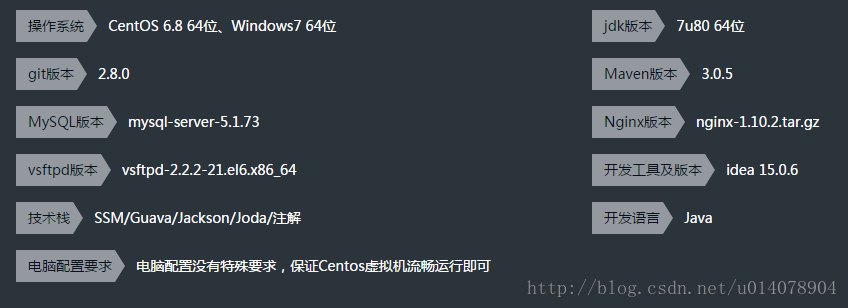

















 被折叠的 条评论
为什么被折叠?
被折叠的 条评论
为什么被折叠?








